「League Director」で検索してブログに来る方がいたので試しに使ってみました。
英語版チュートリアル こちらも併せてご覧ください。
League DirectorとReplay APIの関連情報 – Game 4 Broke
1 ダウンロード・インストールまで
まずはここから「LeagueDirectorSetup.exe」をインストール。
2 起動画面
ダウンロード・インストールして起動するとこんな画面が出てきます。
(※PBEアカウントを持っているためPBEだけ出てきました)
League Directorを使うにはReplay APIを起動する必要がありますと出てきます。
3 developerアカウント作成
ということでdeveloperのサイトにアクセスしてアカウントを作成。(twitterやdiscordのアカウントもあるようです。discordチャンネルに登録したらBOTが挨拶を返してくれました。)
CREATE ACCOUNTボタンを押してアカウントを作成したらAPIキーを更新します。
4 コンフィグの設定
次にコンフィグの設定をします。テキストエディタ(今回の解説ではTeraPadを使用しています)でgame.cfgファイルの[General]の下に
EnableReplayApi=1
という一行を追加します
5 起動確認
League Directorを再起動します。右下のウインドウに使いたいクライアントのgame.cfgが出てくればOK
6 リプレイ再生
ここまでできたらLeague Directorを開いた状態でLoLのクライアントを起動し、クライアントから通常通りリプレイを起動します。
英語版チュートリアル こちらも併せてご覧ください。
League DirectorとReplay APIの関連情報 – Game 4 Broke
(私は仕様を理解せずに弄ってしまった感が否めないので)
フルスクリーンではなくウインドウでクライアントを開いてLeague Directorを見ると色々調整画面が出てきます。
オプションを開くと一人称カメラが増えていました。
色々触ってみてください。
7 自作動画
5分くらい触ってみたものがこちら(編集・プレイの未熟さはご容赦ください)
動画作り終えてから「これLeague DirectorじゃなくてFPSモードでは」と気づいてしまった。
時間をかければもっとカッコいいmontage動画が作れると思います。BGMとかつけて。
関連記事
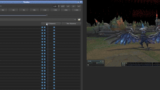

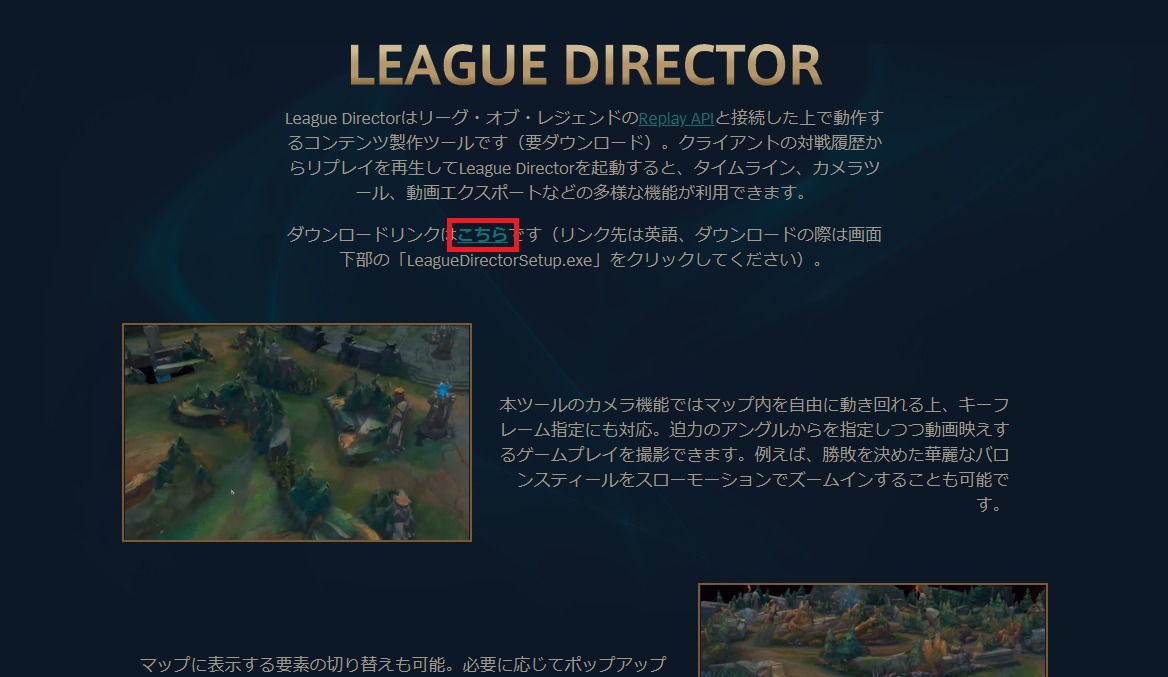
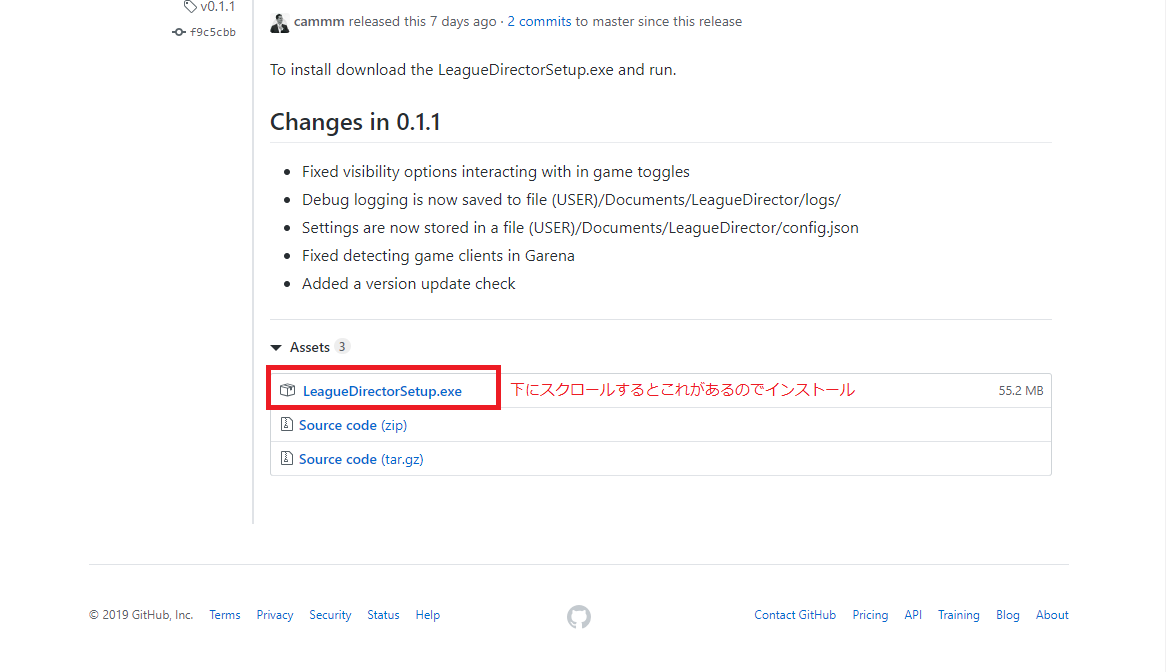
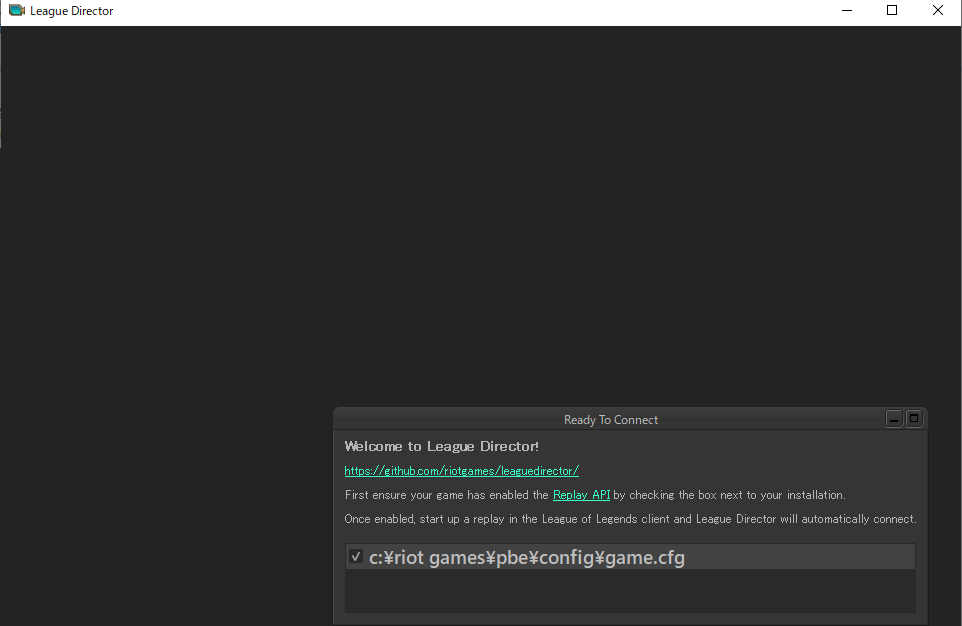
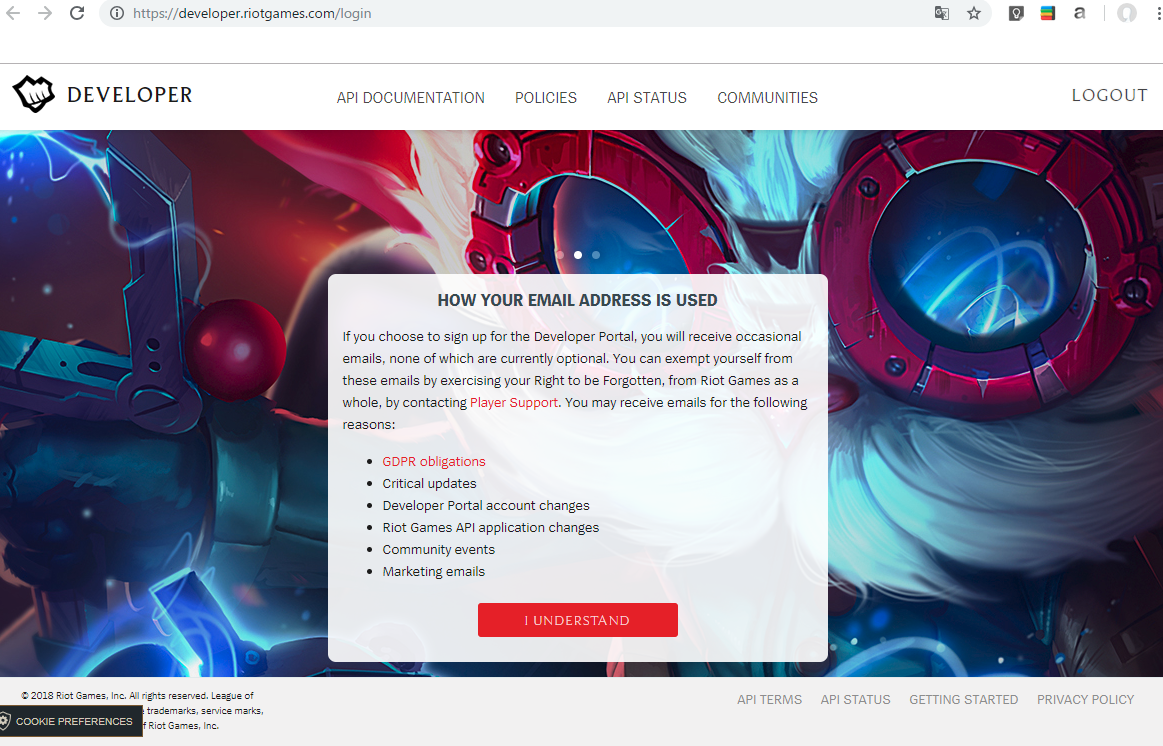
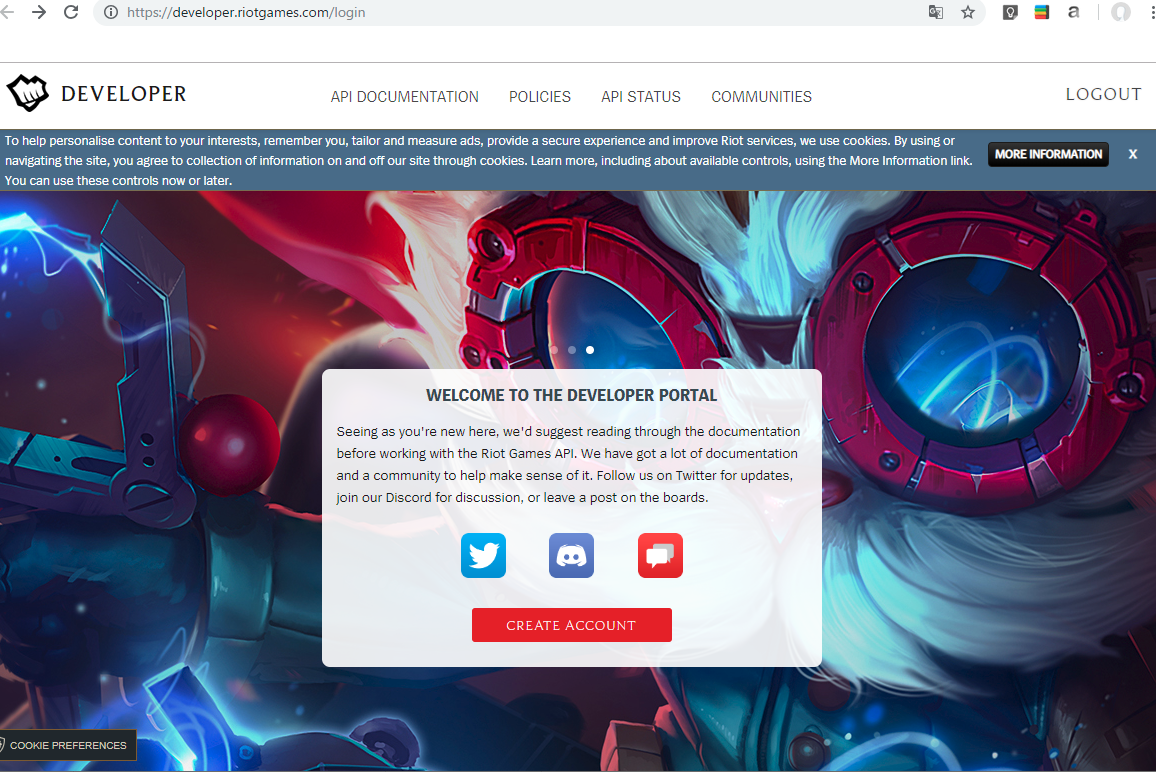
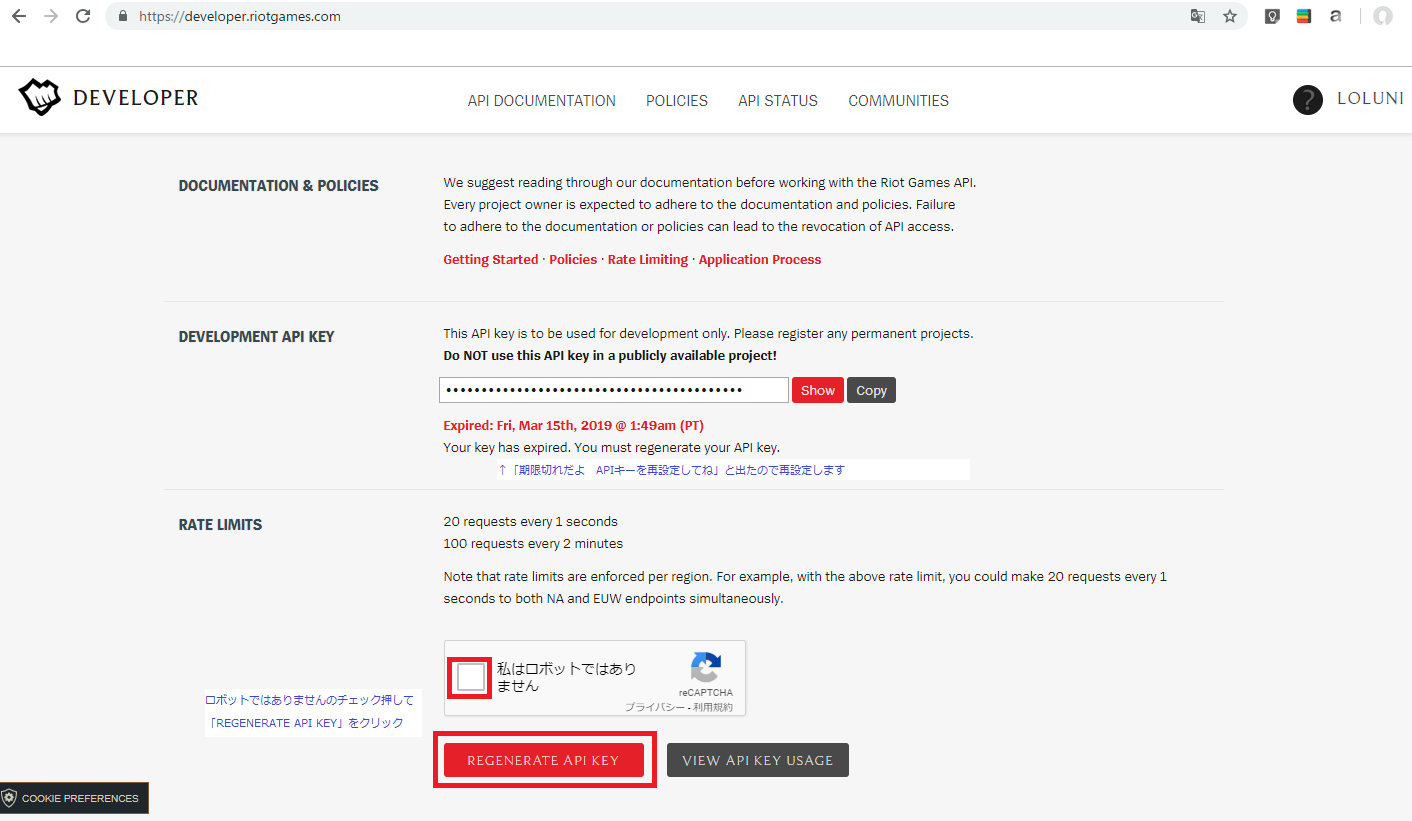

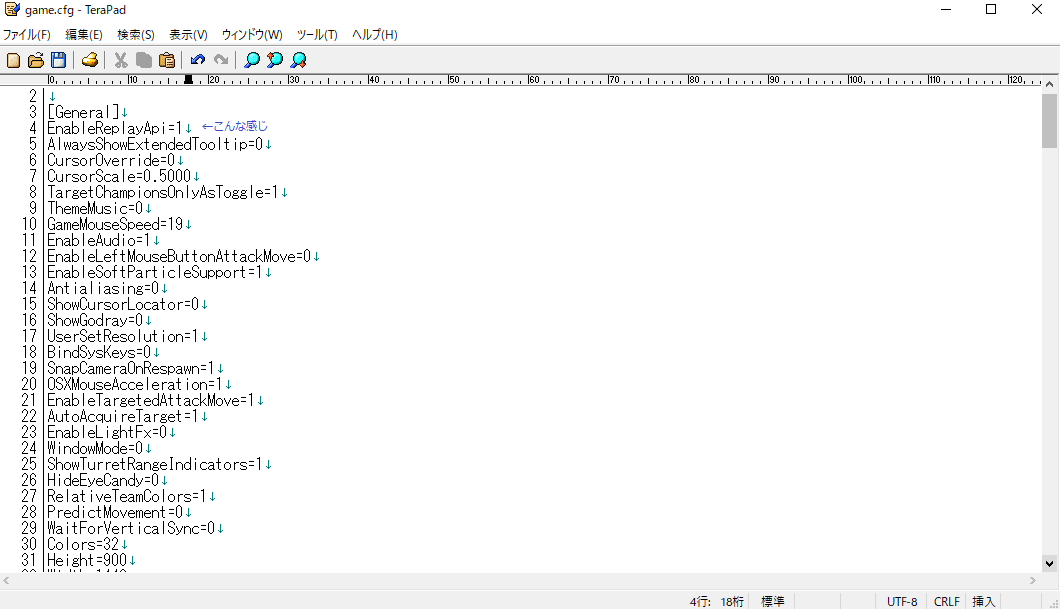
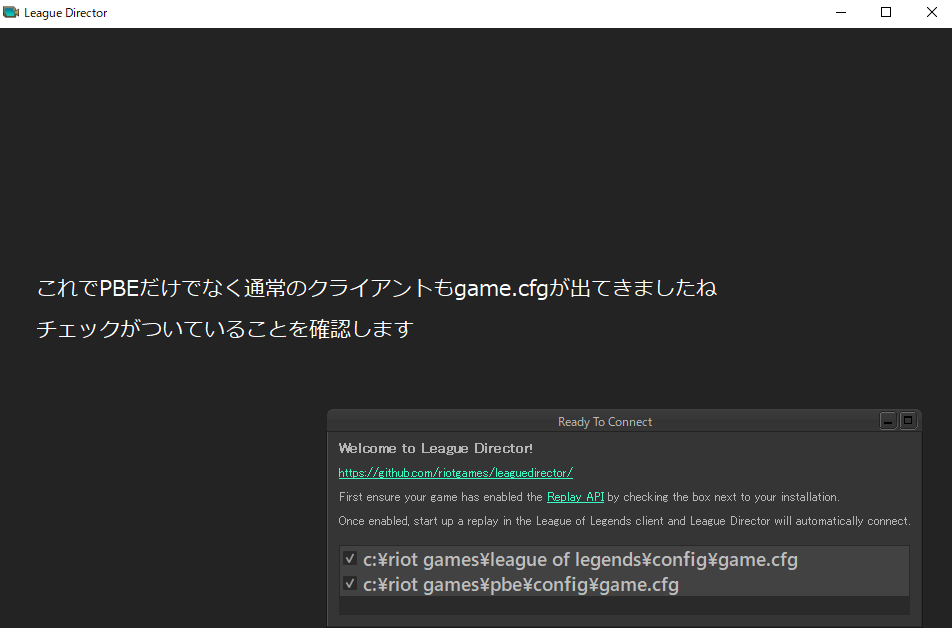




コメント